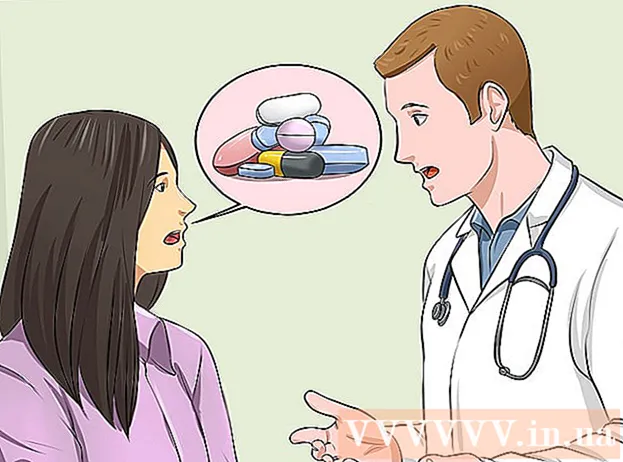লেখক:
Morris Wright
সৃষ্টির তারিখ:
23 এপ্রিল 2021
আপডেটের তারিখ:
26 জুন 2024

কন্টেন্ট
- পদক্ষেপ
- 5 এর 1 পদ্ধতি: আপনার রাউটারের ডিফল্ট পাসওয়ার্ডটি ব্যবহার করুন
- 5 এর 2 পদ্ধতি: উইন্ডোজটিতে পাসওয়ার্ডটি সন্ধান করুন
- 5 এর 3 পদ্ধতি: একটি ম্যাকের পাসওয়ার্ডটি সন্ধান করুন
- 5 এর 4 পদ্ধতি: রাউটার পৃষ্ঠাটি ব্যবহার করা
- পদ্ধতি 5 এর 5: রাউটারটি রিসেট করুন
- পরামর্শ
- সতর্কতা
এই উইকিহাউ কীভাবে আপনাকে আপনার উইন্ডোজ কম্পিউটার বা ম্যাকের একটি ভুলে যাওয়া ওয়াই-ফাই পাসওয়ার্ড পুনরুদ্ধার করতে শেখায়। আপনি আপনার কম্পিউটারের সেটিংস ব্যবহার করে বা আপনার রাউটারের সেটিংস পৃষ্ঠাতে গিয়ে এটি করতে পারেন। যদি কিছুই কাজ না করে তবে আপনি কারখানার পাসওয়ার্ড পুনরুদ্ধার করতে আপনার রাউটারটি পুনরায় সেট করতে পারেন। আপনি কোনও মোবাইল ডিভাইসে আপনার নেটওয়ার্কের পাসওয়ার্ড খুঁজে পেতে পারেন না।
পদক্ষেপ
5 এর 1 পদ্ধতি: আপনার রাউটারের ডিফল্ট পাসওয়ার্ডটি ব্যবহার করুন
 আপনি যদি আপনার রাউটারের ডিফল্ট পাসওয়ার্ড ব্যবহার করেছেন কিনা তা পরীক্ষা করে দেখুন। আপনি যদি নিজের ওয়্যারলেস নেটওয়ার্ক সেটআপ করার সময় আপনার রাউটারের সাথে যে পাসওয়ার্ডটি পেয়েছেন তা ব্যবহার করেন, আপনি সাধারণত রাউটার নিজেই বা ম্যানুয়ালটি দেখে পাসওয়ার্ডটি সন্ধান করতে পারেন।
আপনি যদি আপনার রাউটারের ডিফল্ট পাসওয়ার্ড ব্যবহার করেছেন কিনা তা পরীক্ষা করে দেখুন। আপনি যদি নিজের ওয়্যারলেস নেটওয়ার্ক সেটআপ করার সময় আপনার রাউটারের সাথে যে পাসওয়ার্ডটি পেয়েছেন তা ব্যবহার করেন, আপনি সাধারণত রাউটার নিজেই বা ম্যানুয়ালটি দেখে পাসওয়ার্ডটি সন্ধান করতে পারেন। - রাউটার পাওয়ার পরে আপনি যদি একবার রাউটারের পাসওয়ার্ড পরিবর্তন করে থাকেন তবে আপনাকে আলাদা পদ্ধতি ব্যবহার করতে হবে।
 পাসওয়ার্ড খুঁজতে রাউটারটি দেখুন। বেশিরভাগ নির্মাতারা রাউটারের পিছনে বা নীচে পাসওয়ার্ড সহ একটি স্টিকার রাখেন।
পাসওয়ার্ড খুঁজতে রাউটারটি দেখুন। বেশিরভাগ নির্মাতারা রাউটারের পিছনে বা নীচে পাসওয়ার্ড সহ একটি স্টিকার রাখেন। - পাসওয়ার্ডটি সাধারণত "এসএসআইডি" শিরোনামের কাছাকাছি অবস্থিত।
- বেশিরভাগ ক্ষেত্রে, পাসওয়ার্ডে ছোট এবং বড় হাতের অক্ষরে উভয় ক্ষেত্রেই লেখা অক্ষর এবং সংখ্যাগুলির একটি দীর্ঘ স্ট্রিং থাকে।
 রাউটারের ব্যবহারকারী ম্যানুয়াল বা বাক্সে পাসওয়ার্ডটি সন্ধান করুন। আপনি রাউটারের জন্য মূল প্যাকেজিং এবং ব্যবহারকারীর ম্যানুয়াল রাখার সম্ভাবনা নেই এমন পরিস্থিতিতে আপনি প্যাকেজিং বা ব্যবহারকারী ম্যানুয়ালটিতে পাসওয়ার্ড স্টিকারের একটি অনুলিপি পেতে সক্ষম হতে পারেন। পাসওয়ার্ডটি আপনি রাউটারের সাথে যে কার্ড পেয়েছেন সেটিতেও থাকতে পারে। আপনি যদি রাউটারে নিজেই ডিফল্ট পাসওয়ার্ডটি খুঁজে না পান তবে এই পদক্ষেপটি কেবলমাত্র প্রয়োজনীয়।
রাউটারের ব্যবহারকারী ম্যানুয়াল বা বাক্সে পাসওয়ার্ডটি সন্ধান করুন। আপনি রাউটারের জন্য মূল প্যাকেজিং এবং ব্যবহারকারীর ম্যানুয়াল রাখার সম্ভাবনা নেই এমন পরিস্থিতিতে আপনি প্যাকেজিং বা ব্যবহারকারী ম্যানুয়ালটিতে পাসওয়ার্ড স্টিকারের একটি অনুলিপি পেতে সক্ষম হতে পারেন। পাসওয়ার্ডটি আপনি রাউটারের সাথে যে কার্ড পেয়েছেন সেটিতেও থাকতে পারে। আপনি যদি রাউটারে নিজেই ডিফল্ট পাসওয়ার্ডটি খুঁজে না পান তবে এই পদক্ষেপটি কেবলমাত্র প্রয়োজনীয়। - দুর্ভাগ্যক্রমে, আপনি আপনার রাউটারের ব্যবহারকারী ম্যানুয়ালটির জন্য ইন্টারনেট অনুসন্ধান করতে পারবেন না কারণ রাউটারের পাসওয়ার্ডটি অনন্য এবং মডেল অনুসারে পরিবর্তিত হয়।
 ইন্টারনেটে সংযোগ করতে আপনার রাউটারের বিকল্প পদ্ধতিটি বিবেচনা করুন। বেশিরভাগ রাউটার আপনাকে রাউটারের পিছনে "ডাব্লুপিএস" বোতাম টিপে এবং তারপরে আপনার কম্পিউটার, মোবাইল ডিভাইস, কনসোল বা মিডিয়া বাক্স থেকে নেটওয়ার্ক নির্বাচন করে ইন্টারনেটে সংযোগ স্থাপনের অনুমতি দেয়। যদি আপনি 30 সেকেন্ডের মধ্যে কোনও নেটওয়ার্ক চয়ন করেন তবে আপনি পাসওয়ার্ডটি ব্যবহার না করেই আপনার পিসি বা অন্যান্য ডিভাইসে একটি সংযোগ স্থাপন করতে পারেন।
ইন্টারনেটে সংযোগ করতে আপনার রাউটারের বিকল্প পদ্ধতিটি বিবেচনা করুন। বেশিরভাগ রাউটার আপনাকে রাউটারের পিছনে "ডাব্লুপিএস" বোতাম টিপে এবং তারপরে আপনার কম্পিউটার, মোবাইল ডিভাইস, কনসোল বা মিডিয়া বাক্স থেকে নেটওয়ার্ক নির্বাচন করে ইন্টারনেটে সংযোগ স্থাপনের অনুমতি দেয়। যদি আপনি 30 সেকেন্ডের মধ্যে কোনও নেটওয়ার্ক চয়ন করেন তবে আপনি পাসওয়ার্ডটি ব্যবহার না করেই আপনার পিসি বা অন্যান্য ডিভাইসে একটি সংযোগ স্থাপন করতে পারেন। - সমস্ত রাউটারের এই বৈশিষ্ট্য নেই, তাই আপনার রাউটারের মডেলটির কোনও ডাব্লুপিএস (ওয়াই-ফাই সুরক্ষিত সেটআপ) বৈশিষ্ট্য আছে কিনা তা দেখতে ব্যবহারকারী ম্যানুয়ালটি পড়ুন।
- এই পদক্ষেপটি আপনাকে ওয়াই-ফাই পাসওয়ার্ড খুঁজে পেতে সহায়তা করবে না, তবে এটি আপনাকে সংযুক্ত ডিভাইসে ইন্টারনেটে সংযোগ করার অনুমতি দেবে। এটি আপনাকে নীচের একটি পদ্ধতি ব্যবহার করে পাসওয়ার্ড জানতে সহায়তা করতে পারে।
5 এর 2 পদ্ধতি: উইন্ডোজটিতে পাসওয়ার্ডটি সন্ধান করুন
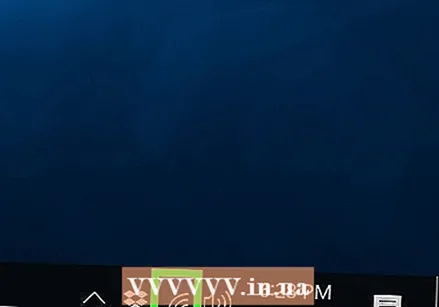 ওয়াইফাই আইকনে ক্লিক করুন
ওয়াইফাই আইকনে ক্লিক করুন  ক্লিক করুন নেটওয়ার্ক এবং ইন্টারনেট সেটিংস. এই লিঙ্কটি ওয়াইফাই মেনুর নীচে।
ক্লিক করুন নেটওয়ার্ক এবং ইন্টারনেট সেটিংস. এই লিঙ্কটি ওয়াইফাই মেনুর নীচে।  ট্যাবে ক্লিক করুন ওয়াইফাই. এটি সেটিংস উইন্ডোর বাম দিকে।
ট্যাবে ক্লিক করুন ওয়াইফাই. এটি সেটিংস উইন্ডোর বাম দিকে।  ক্লিক করুন অ্যাডাপ্টারের বিকল্পগুলি পরিবর্তন করুন. এই লিঙ্কটি "সম্পর্কিত সেটিংস" শিরোনামের ঠিক নীচে, Wi-Fi পৃষ্ঠার উপরের ডানদিকে রয়েছে। এটিতে ক্লিক করা কন্ট্রোল প্যানেলের অনুরূপ একটি পৃষ্ঠা আনবে।
ক্লিক করুন অ্যাডাপ্টারের বিকল্পগুলি পরিবর্তন করুন. এই লিঙ্কটি "সম্পর্কিত সেটিংস" শিরোনামের ঠিক নীচে, Wi-Fi পৃষ্ঠার উপরের ডানদিকে রয়েছে। এটিতে ক্লিক করা কন্ট্রোল প্যানেলের অনুরূপ একটি পৃষ্ঠা আনবে। 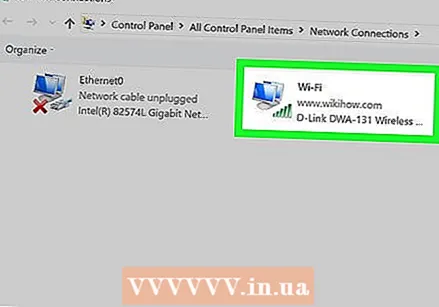 আপনার বর্তমান ওয়াইফাই নেটওয়ার্কে ক্লিক করুন। এই পৃষ্ঠায় আপনার পাশের সবুজ বারগুলির সাথে একটি মনিটর আকারের আইকনটি দেখতে হবে। এটি আপনার বর্তমান নেটওয়ার্ক।
আপনার বর্তমান ওয়াইফাই নেটওয়ার্কে ক্লিক করুন। এই পৃষ্ঠায় আপনার পাশের সবুজ বারগুলির সাথে একটি মনিটর আকারের আইকনটি দেখতে হবে। এটি আপনার বর্তমান নেটওয়ার্ক।  ক্লিক করুন এই সংযোগের স্থিতি দেখুন. এটি "নেটওয়ার্ক সংযোগগুলি" উইন্ডোর শীর্ষে ঠিকানা বারের ঠিক নীচে একটি মেনু বিকল্প।
ক্লিক করুন এই সংযোগের স্থিতি দেখুন. এটি "নেটওয়ার্ক সংযোগগুলি" উইন্ডোর শীর্ষে ঠিকানা বারের ঠিক নীচে একটি মেনু বিকল্প। 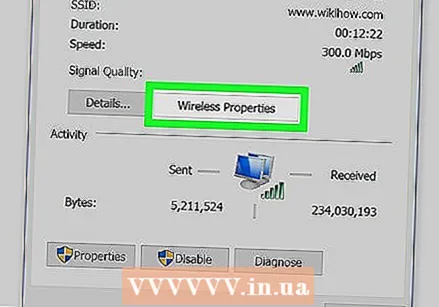 ক্লিক করুন সংযোগের বৈশিষ্ট্য. এই বিকল্পটি উইন্ডোর মাঝখানে।
ক্লিক করুন সংযোগের বৈশিষ্ট্য. এই বিকল্পটি উইন্ডোর মাঝখানে। 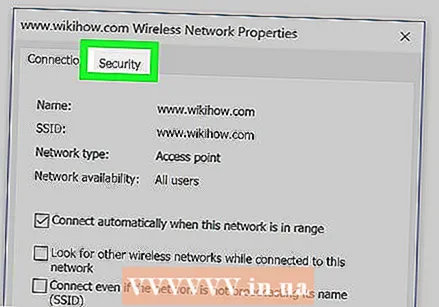 ট্যাবে ক্লিক করুন সুরক্ষা. এই ট্যাবটি উইন্ডোর শীর্ষে রয়েছে। এটি ক্লিক করলে "নেটওয়ার্ক সুরক্ষা কী" লেবেলযুক্ত কেন্দ্রের একটি বাক্স সহ একটি পৃষ্ঠা উপস্থিত হবে। এটি আপনার পাসওয়ার্ড সংরক্ষণ করা হয়।
ট্যাবে ক্লিক করুন সুরক্ষা. এই ট্যাবটি উইন্ডোর শীর্ষে রয়েছে। এটি ক্লিক করলে "নেটওয়ার্ক সুরক্ষা কী" লেবেলযুক্ত কেন্দ্রের একটি বাক্স সহ একটি পৃষ্ঠা উপস্থিত হবে। এটি আপনার পাসওয়ার্ড সংরক্ষণ করা হয়।  "অক্ষরগুলি দেখান" জন্য বাক্সে একটি চেক রাখুন। এটি "নেটওয়ার্ক সুরক্ষা কী" বাক্সের অধীনে। "নেটওয়ার্ক সুরক্ষা কী" বক্সের কালো বিন্দুগুলি অদৃশ্য হয়ে যাবে এবং আপনি আপনার পাসওয়ার্ডটি দেখতে সক্ষম হবেন।
"অক্ষরগুলি দেখান" জন্য বাক্সে একটি চেক রাখুন। এটি "নেটওয়ার্ক সুরক্ষা কী" বাক্সের অধীনে। "নেটওয়ার্ক সুরক্ষা কী" বক্সের কালো বিন্দুগুলি অদৃশ্য হয়ে যাবে এবং আপনি আপনার পাসওয়ার্ডটি দেখতে সক্ষম হবেন।
5 এর 3 পদ্ধতি: একটি ম্যাকের পাসওয়ার্ডটি সন্ধান করুন
 খোলা
খোলা 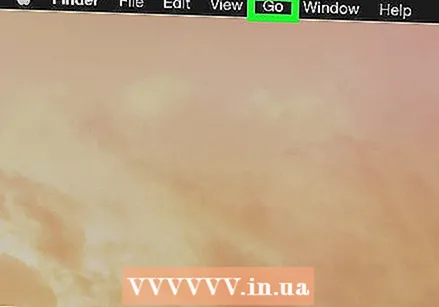 ক্লিক করুন যাওয়া. এই মেনু বিকল্পটি আপনার ম্যাকের স্ক্রিনের উপরের বাম কোণে থাকা অন্যান্য মেনু বিকল্পগুলির সাথে সারিযুক্ত।
ক্লিক করুন যাওয়া. এই মেনু বিকল্পটি আপনার ম্যাকের স্ক্রিনের উপরের বাম কোণে থাকা অন্যান্য মেনু বিকল্পগুলির সাথে সারিযুক্ত।  ক্লিক করুন উপযোগিতা সমূহ. এটি ড্রপ-ডাউন মেনুতে রয়েছে যা আপনি ক্লিক করার পরে দেখতে পাবেন যাওয়া ক্লিকগুলি।
ক্লিক করুন উপযোগিতা সমূহ. এটি ড্রপ-ডাউন মেনুতে রয়েছে যা আপনি ক্লিক করার পরে দেখতে পাবেন যাওয়া ক্লিকগুলি।  ডাবল ক্লিক করুন কীচেন অ্যাক্সেস. এটি ইউটিলিটি ফোল্ডারে একটি কী আকারে একটি অ্যাপ।
ডাবল ক্লিক করুন কীচেন অ্যাক্সেস. এটি ইউটিলিটি ফোল্ডারে একটি কী আকারে একটি অ্যাপ। 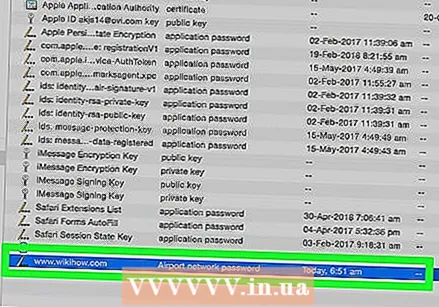 আপনার নেটওয়ার্কের নামটি সন্ধান করুন এবং এটিতে ডাবল ক্লিক করুন। আপনার ম্যাকটি যখন ওয়্যারলেস নেটওয়ার্কের সাথে সংযুক্ত হবে তখন আপনি এই নামটি দেখতে পাবেন।
আপনার নেটওয়ার্কের নামটি সন্ধান করুন এবং এটিতে ডাবল ক্লিক করুন। আপনার ম্যাকটি যখন ওয়্যারলেস নেটওয়ার্কের সাথে সংযুক্ত হবে তখন আপনি এই নামটি দেখতে পাবেন। - আপনি বিভাগ অনুসারে তালিকাটি বর্ণমালা অনুসারে বাছাই করতে পারেন নাম কীচেইন উইন্ডোর শীর্ষে।
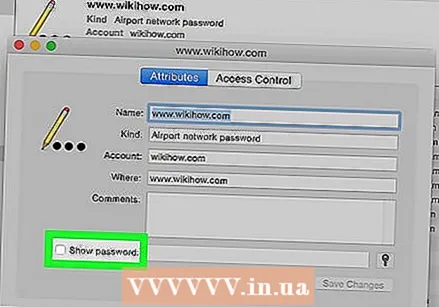 "পাসওয়ার্ড দেখান" জন্য বাক্সে একটি চেক রাখুন। এটি নেটওয়ার্ক উইন্ডোর নীচে।
"পাসওয়ার্ড দেখান" জন্য বাক্সে একটি চেক রাখুন। এটি নেটওয়ার্ক উইন্ডোর নীচে। 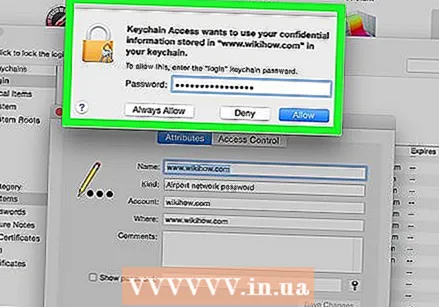 জিজ্ঞাসা করা হলে প্রশাসকের পাসওয়ার্ড লিখুন। আপনার ম্যাকটিতে লগ ইন করতে আপনি এটি ব্যবহার করেন এমন পাসওয়ার্ড। এই পাসওয়ার্ডটি সঠিকভাবে প্রবেশ করে, Wi-Fi নেটওয়ার্কের পাসওয়ার্ডটি পাসওয়ার্ড বাক্সে প্রদর্শিত হবে।
জিজ্ঞাসা করা হলে প্রশাসকের পাসওয়ার্ড লিখুন। আপনার ম্যাকটিতে লগ ইন করতে আপনি এটি ব্যবহার করেন এমন পাসওয়ার্ড। এই পাসওয়ার্ডটি সঠিকভাবে প্রবেশ করে, Wi-Fi নেটওয়ার্কের পাসওয়ার্ডটি পাসওয়ার্ড বাক্সে প্রদর্শিত হবে।
5 এর 4 পদ্ধতি: রাউটার পৃষ্ঠাটি ব্যবহার করা
 আপনার কম্পিউটারটি সংযুক্ত করুন ইথারনেটের মাধ্যমে রাউটার দিয়ে। আপনি যদি নিজের Wi-Fi পাসওয়ার্ডটি জানেন না এবং প্রশ্নে থাকা কম্পিউটারটি ইন্টারনেটের সাথে সংযুক্ত না রয়েছে তবে ইথারনেট সংযোগের একমাত্র উপায়।
আপনার কম্পিউটারটি সংযুক্ত করুন ইথারনেটের মাধ্যমে রাউটার দিয়ে। আপনি যদি নিজের Wi-Fi পাসওয়ার্ডটি জানেন না এবং প্রশ্নে থাকা কম্পিউটারটি ইন্টারনেটের সাথে সংযুক্ত না রয়েছে তবে ইথারনেট সংযোগের একমাত্র উপায়। - আপনার ইথারনেট কেবলটি সংযুক্ত করার আগে কোনও ম্যাকের জন্য আপনার সম্ভবত ইউএসবি-সি অ্যাডাপ্টারের (বা থান্ডারবোল্ট 3 অ্যাডাপ্টার) ইথারনেটের প্রয়োজন।
- যদি ইথারনেট কোনও বিকল্প না হয় তবে আপনাকে রাউটারটি কারখানার সেটিংসে পুনরায় সেট করতে হবে।
 আপনার রাউটারের আইপি ঠিকানাটি সন্ধান করুন। আপনার রাউটারের পৃষ্ঠাটি দেখতে আপনার রাউটারের আইপি ঠিকানাটি জানতে হবে:
আপনার রাউটারের আইপি ঠিকানাটি সন্ধান করুন। আপনার রাউটারের পৃষ্ঠাটি দেখতে আপনার রাউটারের আইপি ঠিকানাটি জানতে হবে: - উইন্ডোজ - খোলা শুরু করুন, ক্লিক করুন সেটিংস, ক্লিক করুন নেটওয়ার্ক এবং ইন্টারনেট, ক্লিক করুন নেটওয়ার্ক বৈশিষ্ট্য দেখুন এবং "ডিফল্ট গেটওয়ে" এর পাশের ঠিকানাটি দেখুন।
- ম্যাক - ইহা খোল অ্যাপল মেনু, ক্লিক করুন সিস্টেম পছন্দসমূহ, ক্লিক করুন অন্তর্জাল, ক্লিক করুন উন্নত, ট্যাব ক্লিক করুন টিসিপি / আইপি এবং "রাউটার" এর ডানদিকে নম্বরটি সন্ধান করুন।
- সাধারণ রাউটারের ঠিকানাগুলির মধ্যে রয়েছে 192.168.0.1, 192.168.1.1 এবং 192.168.2.1, এই রকম 10.0.0.1 অ্যাপলআউটটারদের জন্য
- কিছু রাউটারের রাউটারের পাশে স্টিকারে আইপি ঠিকানা থাকে।
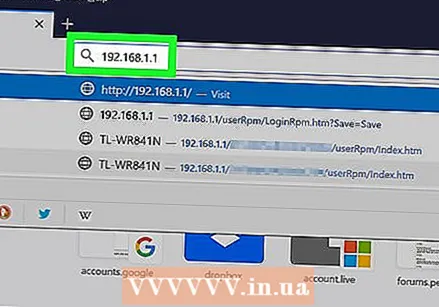 আপনার রাউটারের পৃষ্ঠাতে যান। আপনার পছন্দসই ব্রাউজারটি খুলুন এবং আপনার ব্রাউজারের ঠিকানা বারে আপনার রাউটারের আইপি ঠিকানা লিখুন।
আপনার রাউটারের পৃষ্ঠাতে যান। আপনার পছন্দসই ব্রাউজারটি খুলুন এবং আপনার ব্রাউজারের ঠিকানা বারে আপনার রাউটারের আইপি ঠিকানা লিখুন। - এই পদক্ষেপের জন্য আপনি প্রায় কোনও ওয়েব ব্রাউজার ব্যবহার করতে পারেন।
 রাউটার পৃষ্ঠায় লগ ইন করুন। সঠিক ঠিকানা প্রবেশের পরে আপনাকে ব্যবহারকারীর নাম এবং পাসওয়ার্ড লিখতে বলা যেতে পারে। যদি তা হয় তবে রাউটারের শংসাপত্রগুলি প্রবেশ করান। আপনার ওয়্যারলেস নেটওয়ার্কের সাথে সংযোগ রাখতে আপনি যে ব্যবহার করেন তার চেয়ে এগুলি সাধারণত আলাদা আলাদা লগইন বিশদ।
রাউটার পৃষ্ঠায় লগ ইন করুন। সঠিক ঠিকানা প্রবেশের পরে আপনাকে ব্যবহারকারীর নাম এবং পাসওয়ার্ড লিখতে বলা যেতে পারে। যদি তা হয় তবে রাউটারের শংসাপত্রগুলি প্রবেশ করান। আপনার ওয়্যারলেস নেটওয়ার্কের সাথে সংযোগ রাখতে আপনি যে ব্যবহার করেন তার চেয়ে এগুলি সাধারণত আলাদা আলাদা লগইন বিশদ। - ডিফল্ট ব্যবহারকারীর নাম সাধারণত অ্যাডমিন এবং ডিফল্ট পাসওয়ার্ড সাধারণত হয় অ্যাডমিন, পাসওয়ার্ড অথবা কিছুই না. বেশিরভাগ লোক রাউটার স্থাপন করার পরে এই তথ্য পরিবর্তন করে। আপনি যদি ব্যবহারকারীর নাম এবং পাসওয়ার্ড মনে না রাখেন তবে আপনাকে রাউটারটি পুনরায় সেট করতে হবে।
- আপনি যদি ডিফল্ট ব্যবহারকারীর নাম এবং পাসওয়ার্ড পরিবর্তন না করে থাকেন তবে সেগুলি ব্যবহারকারী ম্যানুয়াল বা রাউটারে থাকা উচিত।
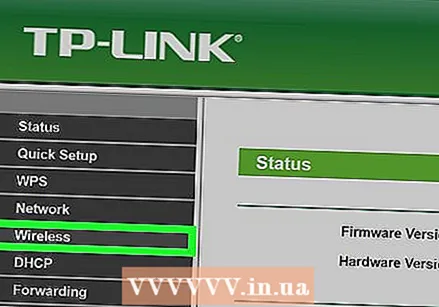 "ওয়্যারলেস" বিভাগে যান। আপনি রাউটারে লগ ইন করার পরে, "ওয়্যারলেস" বা "ওয়াইফাই" বিভাগটি অনুসন্ধান করুন। পৃষ্ঠার শীর্ষে একটি ট্যাব ক্লিক করে বা নেভিগেশন মেনুতে এটি সন্ধান করে আপনি সাধারণত এই বিভাগটি দেখতে পারেন।
"ওয়্যারলেস" বিভাগে যান। আপনি রাউটারে লগ ইন করার পরে, "ওয়্যারলেস" বা "ওয়াইফাই" বিভাগটি অনুসন্ধান করুন। পৃষ্ঠার শীর্ষে একটি ট্যাব ক্লিক করে বা নেভিগেশন মেনুতে এটি সন্ধান করে আপনি সাধারণত এই বিভাগটি দেখতে পারেন। - প্রতিটি রাউটারের আলাদা পৃষ্ঠা এবং মেনু রয়েছে এবং আপনাকে কিছু মেনুতে ক্লিক করতে হতে পারে।
- আপনার রাউটারের পাসওয়ার্ডটি হোম পৃষ্ঠার শীর্ষেও থাকতে পারে।
 পাসওয়ার্ডটি সন্ধান করুন। "ওয়্যারলেস" পৃষ্ঠায় আপনি নিজের ওয়্যারলেস নেটওয়ার্কের (এসএসআইডি) নাম, পাশাপাশি সুরক্ষা বা এনক্রিপশন ধরণের (উদাহরণস্বরূপ ডব্লিউইপি, ডাব্লুপিএ, ডাব্লুপিএ 2 বা ডাব্লুপিএ / ডাব্লুপিএ 2) দেখতে পাবেন। সুরক্ষা বিকল্পগুলির কাছে "পাসওয়ার্ড" লেবেলযুক্ত একটি বক্স থাকা উচিত। এটি আপনার ওয়াইফাই পাসওয়ার্ড।
পাসওয়ার্ডটি সন্ধান করুন। "ওয়্যারলেস" পৃষ্ঠায় আপনি নিজের ওয়্যারলেস নেটওয়ার্কের (এসএসআইডি) নাম, পাশাপাশি সুরক্ষা বা এনক্রিপশন ধরণের (উদাহরণস্বরূপ ডব্লিউইপি, ডাব্লুপিএ, ডাব্লুপিএ 2 বা ডাব্লুপিএ / ডাব্লুপিএ 2) দেখতে পাবেন। সুরক্ষা বিকল্পগুলির কাছে "পাসওয়ার্ড" লেবেলযুক্ত একটি বক্স থাকা উচিত। এটি আপনার ওয়াইফাই পাসওয়ার্ড।
পদ্ধতি 5 এর 5: রাউটারটি রিসেট করুন
 এই পদ্ধতিটি কখন ব্যবহার করবেন তা বুঝুন। যদি আপনি উপরের যে কোনও পদ্ধতি ব্যবহার করে আপনার রাউটারের পাসওয়ার্ডটি পুনরুদ্ধার করতে সক্ষম না হন তবে আপনার ওয়াই-ফাই পাসওয়ার্ডটি পুনরুদ্ধারযোগ্য হবে না এবং আপনার রাউটারটি কারখানার সেটিংসে পুনরায় সেট করতে হবে।
এই পদ্ধতিটি কখন ব্যবহার করবেন তা বুঝুন। যদি আপনি উপরের যে কোনও পদ্ধতি ব্যবহার করে আপনার রাউটারের পাসওয়ার্ডটি পুনরুদ্ধার করতে সক্ষম না হন তবে আপনার ওয়াই-ফাই পাসওয়ার্ডটি পুনরুদ্ধারযোগ্য হবে না এবং আপনার রাউটারটি কারখানার সেটিংসে পুনরায় সেট করতে হবে। - কারখানার সেটিংসে রাউটারটি পুনরায় সেট করার মাধ্যমে আপনি বর্তমান পাসওয়ার্ডটি জানতে পারবেন না, তবে রাউটারের পাসওয়ার্ডটি রাউটারের নীচে বা পিছনে থাকা কারখানার পাসওয়ার্ডে ফিরে যাবে।
- রাউটারটি পুনরায় সেট করা আপনার রাউটারের সাথে সংযুক্ত সমস্ত ডিভাইসকে সংযোগ বিচ্ছিন্ন করে দেবে। সুতরাং, আপনার রাউটারটি পুনরায় সেট করা আপনার শেষ অবলম্বন হওয়া উচিত।
 আপনার রাউটারের রিসেট বোতামটি সন্ধান করুন। এই বোতামটি সাধারণত রাউটারের পিছনে অবস্থিত। রিসেট বোতাম টিপতে আপনার সম্ভবত একটি কাগজ ক্লিপ বা সুই দরকার হবে।
আপনার রাউটারের রিসেট বোতামটি সন্ধান করুন। এই বোতামটি সাধারণত রাউটারের পিছনে অবস্থিত। রিসেট বোতাম টিপতে আপনার সম্ভবত একটি কাগজ ক্লিপ বা সুই দরকার হবে।  রিসেট বোতামটি টিপুন এবং ধরে রাখুন। রাউটারটি পুরোপুরি রিসেট হয়েছে তা নিশ্চিত করার জন্য এটি কমপক্ষে 30 সেকেন্ডের জন্য করুন।
রিসেট বোতামটি টিপুন এবং ধরে রাখুন। রাউটারটি পুরোপুরি রিসেট হয়েছে তা নিশ্চিত করার জন্য এটি কমপক্ষে 30 সেকেন্ডের জন্য করুন। - রাউটারের লাইটগুলি ঝলকানি বা সংক্ষিপ্তভাবে বন্ধ করা উচিত যখন রাউটারটি পুরো পুনরায় সেট হয়ে যায়।
 আপনার রাউটারের ডিফল্ট শংসাপত্রগুলি সন্ধান করুন। এই তথ্যটি সাধারণত রাউটারের নীচে থাকে, যেখানে আপনি নিম্নলিখিতগুলি পেতে পারেন:
আপনার রাউটারের ডিফল্ট শংসাপত্রগুলি সন্ধান করুন। এই তথ্যটি সাধারণত রাউটারের নীচে থাকে, যেখানে আপনি নিম্নলিখিতগুলি পেতে পারেন: - আন্তঃজাল নাম বা এসএসআইডি - আপনার নেটওয়ার্কের কারখানার নাম, যা ওয়াইফাই মেনুতে তালিকাভুক্ত।
- পাসওয়ার্ড বা মূল - আপনার নেটওয়ার্কের ডিফল্ট পাসওয়ার্ড।
 আপনার নেটওয়ার্কের সাথে সংযুক্ত করুন. পাসওয়ার্ডটি প্রবেশ করার সময়, আপনার রাউটারের নীচে থাকা কারখানার পাসওয়ার্ডটি ব্যবহার করুন।
আপনার নেটওয়ার্কের সাথে সংযুক্ত করুন. পাসওয়ার্ডটি প্রবেশ করার সময়, আপনার রাউটারের নীচে থাকা কারখানার পাসওয়ার্ডটি ব্যবহার করুন। - ইন্টারনেটে সংযোগ দেওয়ার আগে আপনাকে পাসওয়ার্ড পরিবর্তন করার বিকল্প দেওয়া যেতে পারে।
পরামর্শ
- আপনি যখন নিজের পাসওয়ার্ডটি পুনরায় সেট করবেন তখন নিশ্চিত হয়ে নিন যে আপনি অক্ষর, সংখ্যা এবং চিহ্নগুলি দিয়ে তৈরি একটি শক্তিশালী পাসওয়ার্ড নিয়ে এসেছেন। নিশ্চিত করুন যে পাসওয়ার্ডটি আপনার ব্যক্তিগত তথ্যের ভিত্তিতে নয়।
সতর্কতা
- আপনার ব্যবহার করা উচিত নয় এমন কোনও নেটওয়ার্কের পাসওয়ার্ড বের করার চেষ্টা করবেন না।
- কোনও মোবাইল ডিভাইসে আপনার ওয়াইফাই পাসওয়ার্ড খুঁজে পাওয়া সম্ভব নয়।